发布时间:2022-03-20 09:57:06
硬盘分区后丢失数据怎么恢复?在重装系统或者系统崩溃后,都会对硬盘进行重新分区。而硬盘分区或者分区后,都会伴随着数据丢失的问题发生!比如:今天咱们要讲到的,硬盘分区后丢失的数据怎么恢复?请不要担心,下面小编就来分享一下参考的方法,一起来看下吧。

分区是存储设备在逻辑层面上划分的一块连续的磁盘区域,硬盘、移动硬盘等设备必须先进行分区才可以存储数据。在电脑中,操作系统还会给每个正常的分区分配盘符,例如C、D、E等。在传统的磁盘管理方式中,分区又被分为主分区、逻辑分区、主分区等。经常使用电脑办公的用户对于分区应该非常了解,硬盘可以被划分为一个或者多个分区,以便安装系统、存储和管理数据。

需要注意的是,分区中往往会存储着大量的数据,例如:照片、视频、音乐、文档、工作资料、邮件、数据库等。而想要恢复硬盘分区后丢失的数据,首先需要做的就是找到一款比较好用的数据恢复软件。所以,下面小编就以“Superrecovery”这款软件为例,给大家演示一下恢复的操作方法:
步骤1:大家需要从浏览器中获取“Superrecovery”软件,安装完成只有双击打开,并直接进入到了“向导模式”。首先,需要做的是选择丢失数据所在的目录。例如:分区丢失的数据是硬盘的系统上,可以直接勾选“C盘”,并点击“下一步”。
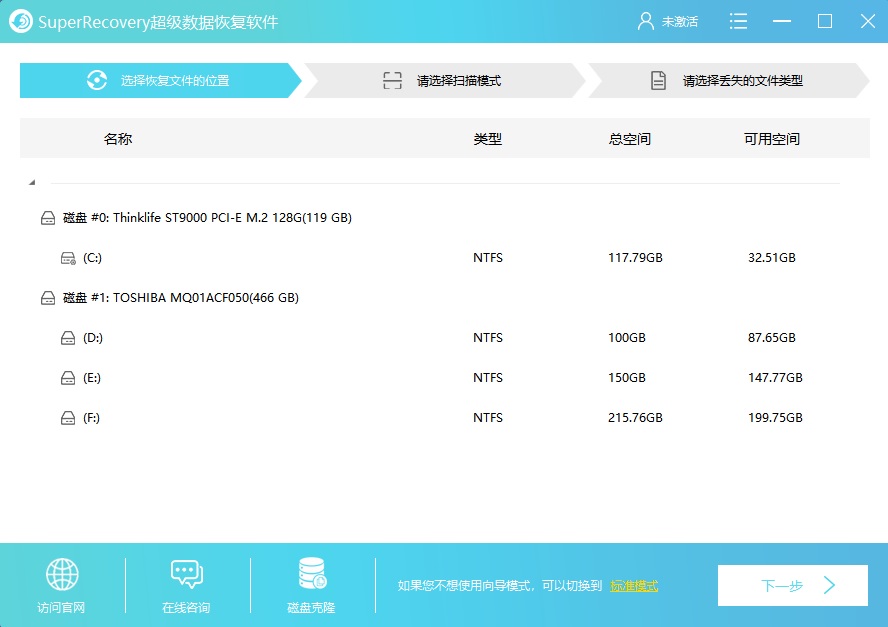
步骤2:然后,选择接下来软件扫描的方式。在向导模式之下,软件有三种模式,包括:误删除扫描、误格式化扫描、深度扫描等。一般情况下,恢复硬盘分区后丢失的数据,可以直接勾选“误删除扫描”,并点击“下一步”。
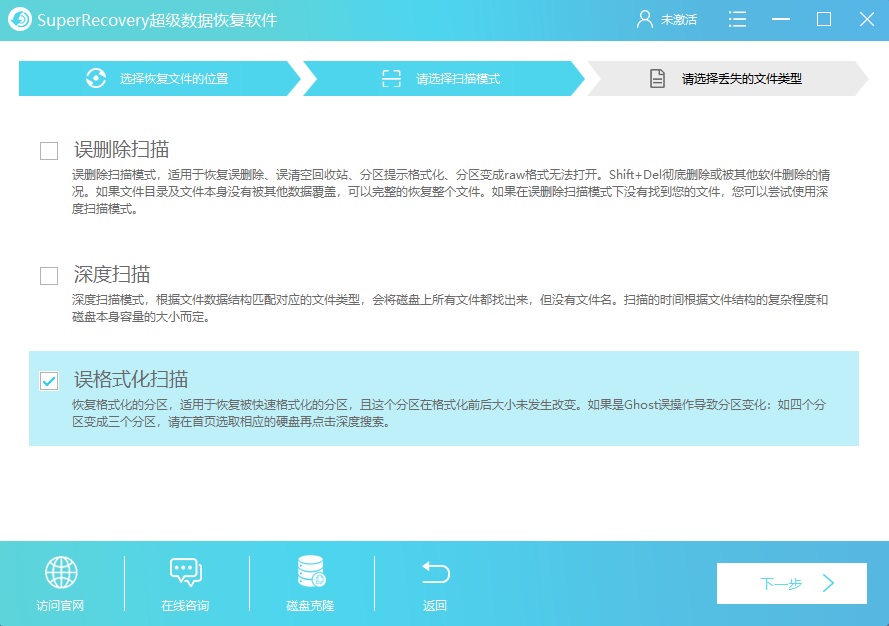
步骤3:紧接着,选择需要恢复的数据类型。例如:丢失的数据是JPG、GIF、PNG等,可以直接勾选“图像”,并点击“扫描”。等待软件扫描完成之后,可以免费地预览一下扫描出来的数据列表。确认找到自己需要恢复的数据之后,选中并点击软件的“恢复”即可。如果没有扫描出来,还可以继续使用软件的“深度扫描”功能继续尝试下。
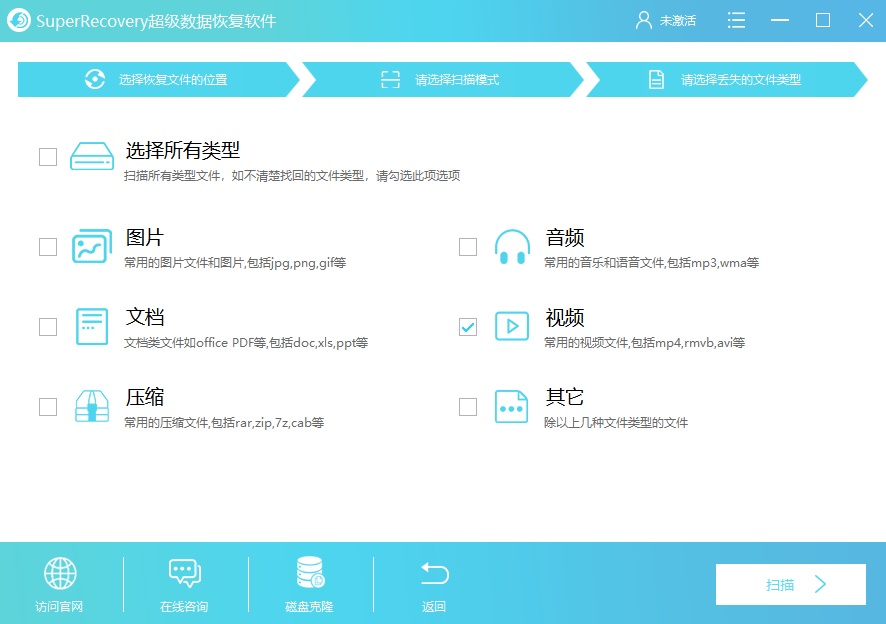
以上就是小编为大家分享的硬盘分区后丢失数据的恢复方法了,希望可以帮助您解决问题。最后,小编提醒一下大家:在日常使用电脑的时候,要尽量避免硬盘分区的操作。即使是非必要的分区,也要做好数据备份的操作哦。温馨提示:如果您在使用Superrecovery这款软件的时候遇到问题,请及时与我们联系,祝您硬盘分区后丢失的数据恢复成功。